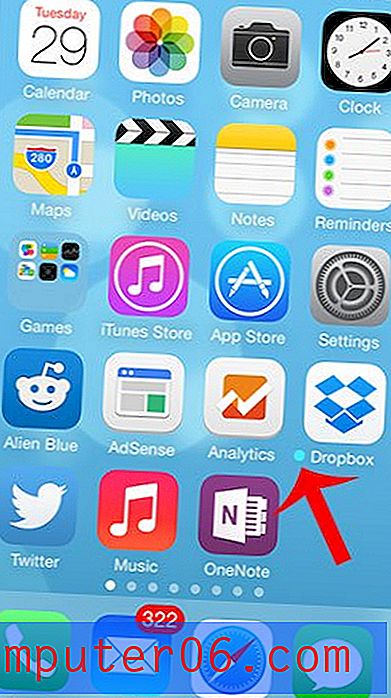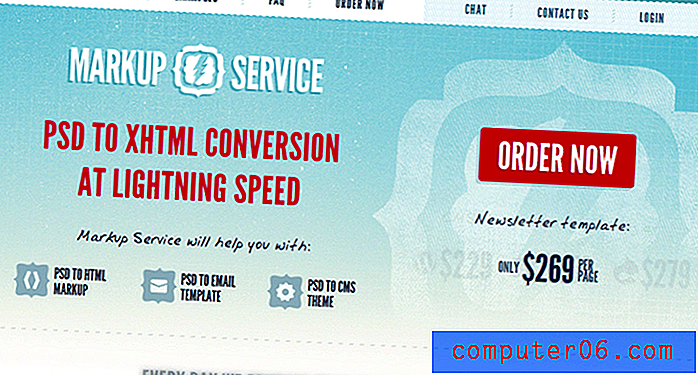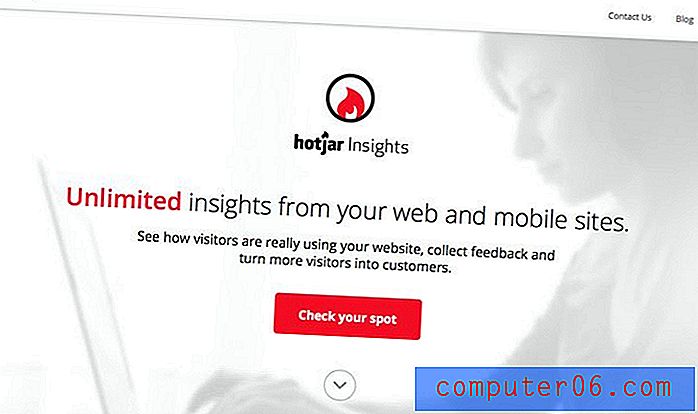Como ajustar uma planilha para uma página no Excel 2013
Existem várias maneiras diferentes de modificar uma planilha do Excel para torná-la melhor. Nosso guia para impressão no Excel abrange muitas dessas áreas, mas o ajuste manual dos tamanhos das colunas e linhas ou o ajuste das margens até que você atinja o equilíbrio certo das configurações podem ser entediantes e frustrantes.
O Excel 2013 tem uma configuração de impressão que pode cuidar disso muito para você. Ele ajustará automaticamente o tamanho da sua planilha para que todos os dados caibam em uma página. Você também tem a opção de escolher ajustar apenas todas as suas linhas ou colunas em uma página se o ajuste de toda a folha em uma página diminuir os dados. Nosso tutorial abaixo mostrará como encontrar e usar a configuração que ajusta o tamanho da sua folha impressa do Excel.
Aqui está como ajustar uma planilha do Excel para uma página -
- Abra o arquivo no Excel 2013.
- Clique na guia Arquivo no canto superior esquerdo da janela.
- Clique em Imprimir na coluna esquerda.
- Clique no botão Sem escala na parte inferior da coluna central e clique na opção Ajustar folha em uma página .
- Clique no botão Imprimir na parte superior da janela.
Estes passos são repetidos abaixo com imagens -
Etapa 1: abra sua planilha no Excel 2013.
Etapa 2: Clique na guia Arquivo no canto superior esquerdo da janela.

Etapa 3: clique no botão Imprimir na coluna no lado esquerdo da janela.
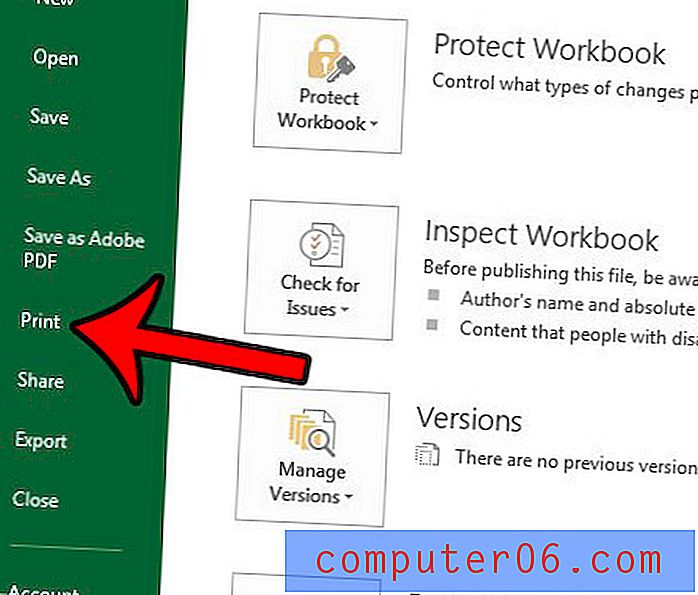
Etapa 4: Clique no botão Sem escala na parte inferior da janela e clique no Ajustar folha em uma página . Você notará que também existem opções para Ajustar todas as colunas em uma página ou Ajustar todas as linhas em uma página . Se sua planilha for particularmente grande, uma dessas opções poderá ser melhor para você. Depois de selecionar uma dessas opções, a seção Visualizar impressão, à direita da janela, será ajustada de acordo. Se parecer que os dados são muito pequenos e difíceis de ler, tente uma das outras opções deste menu.
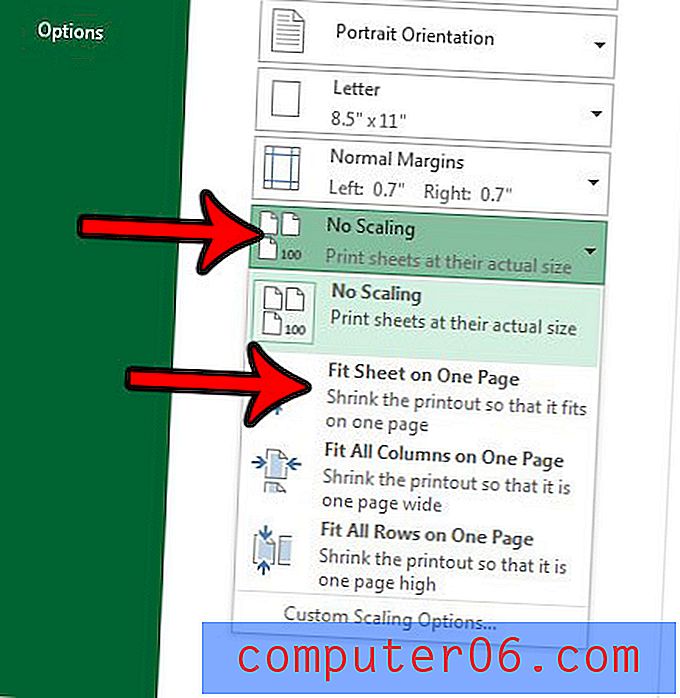
Etapa 5: clique no botão Imprimir na parte superior da janela.
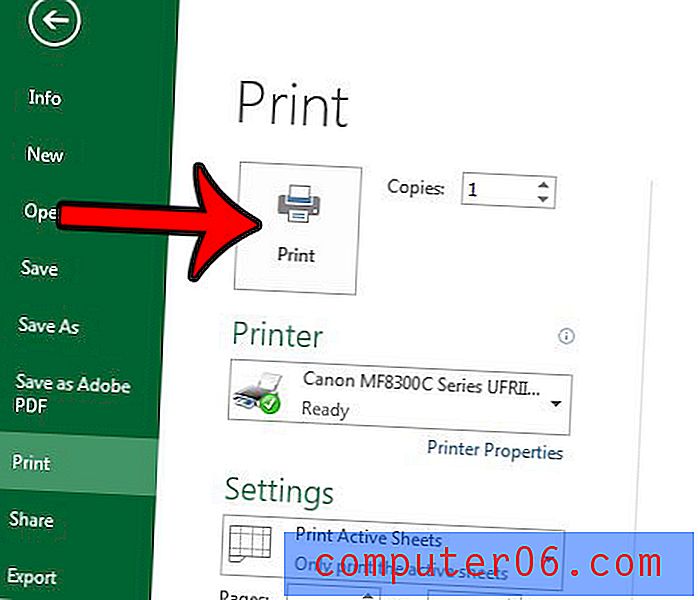
Se uma dessas opções de escala de impressão automática não atender às suas necessidades, considere a configuração de uma área de impressão. Isso permite que você escolha uma seção da planilha para imprimir, o que pode tornar o processo um pouco mais simples.